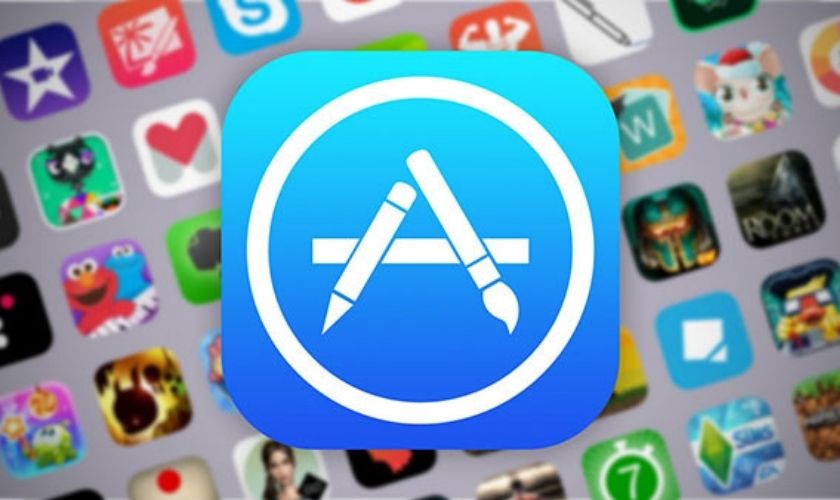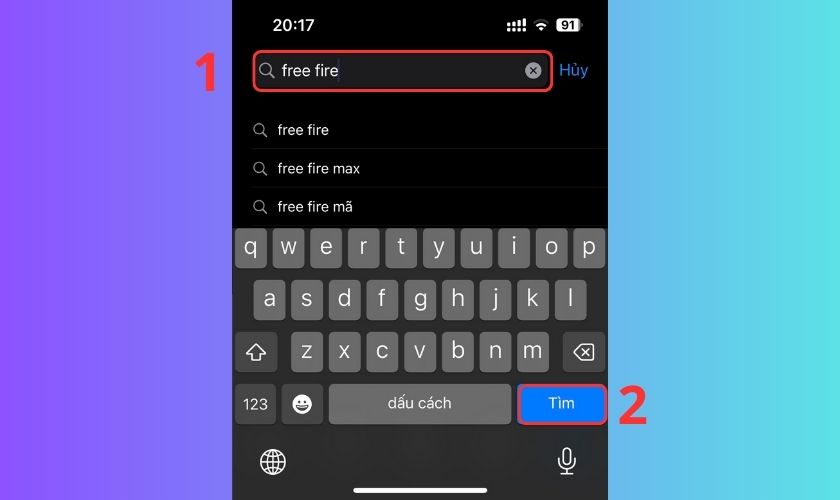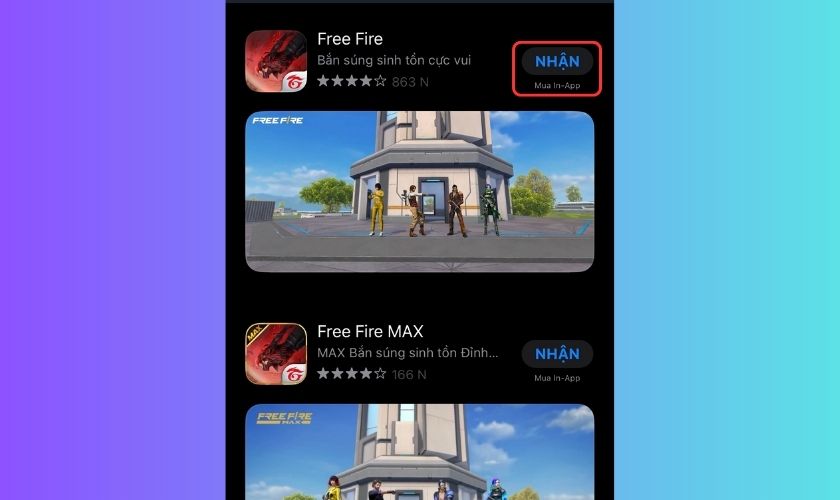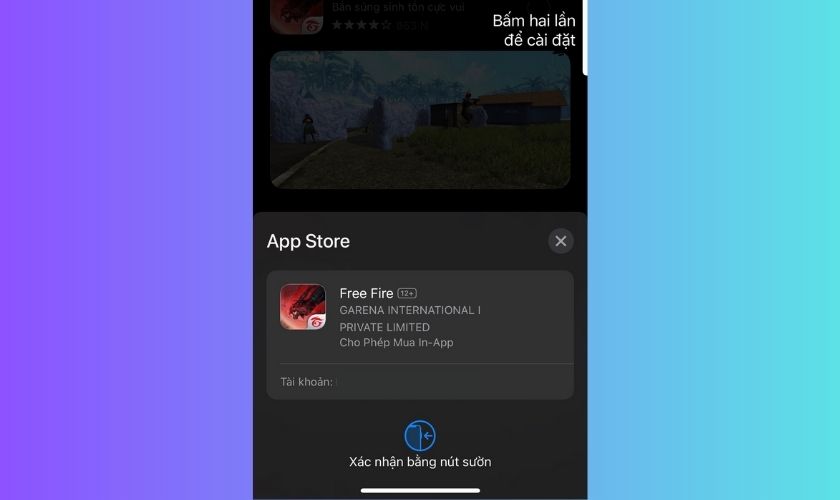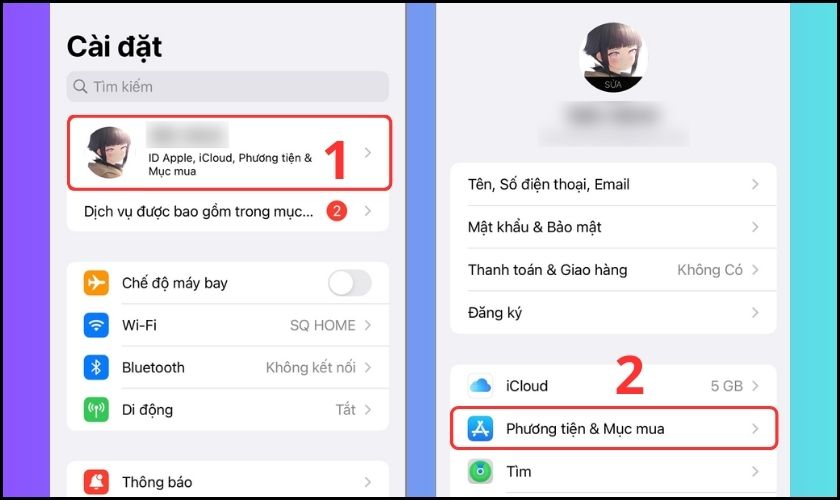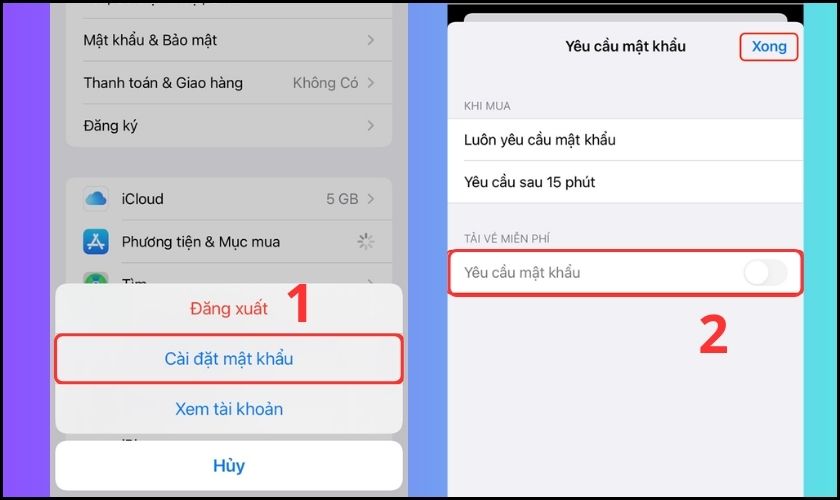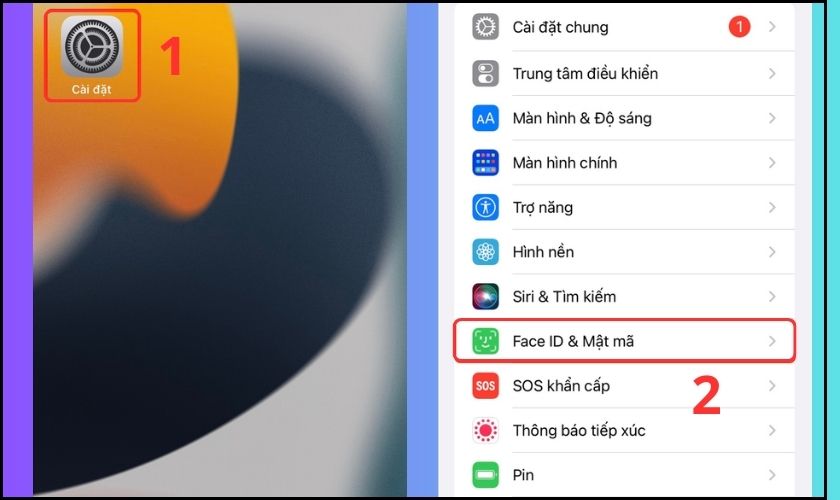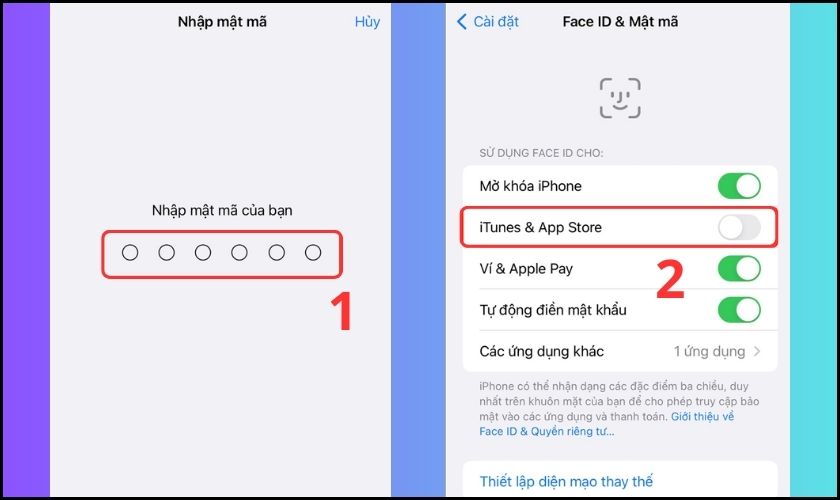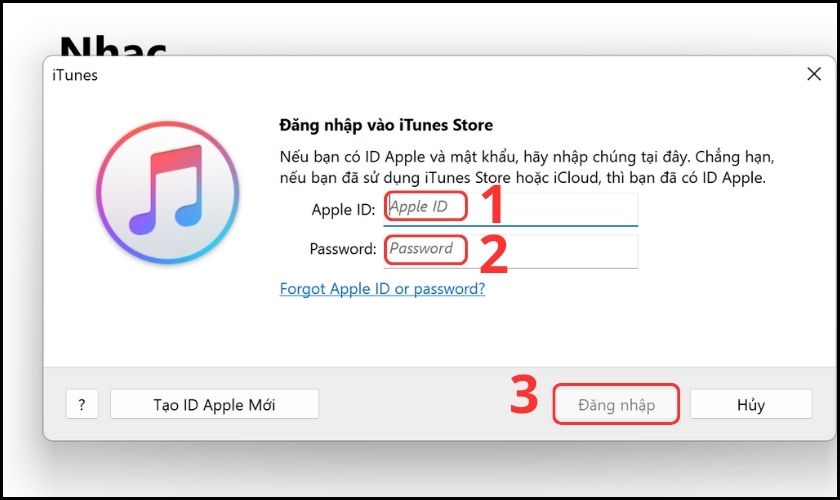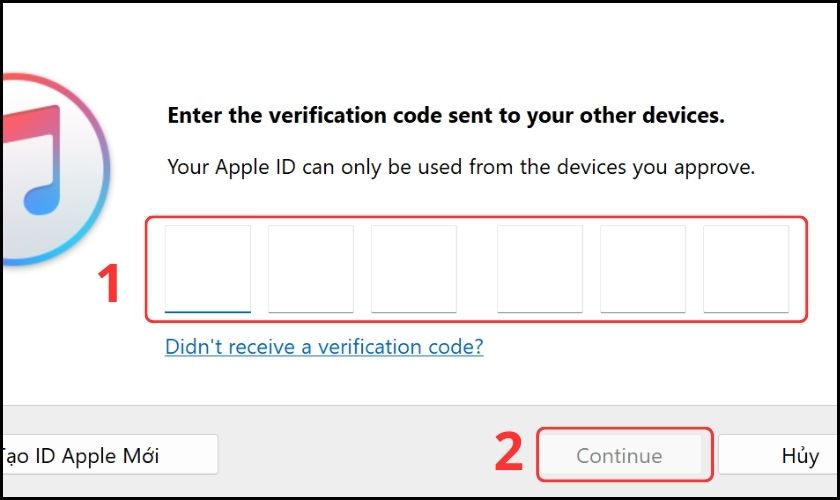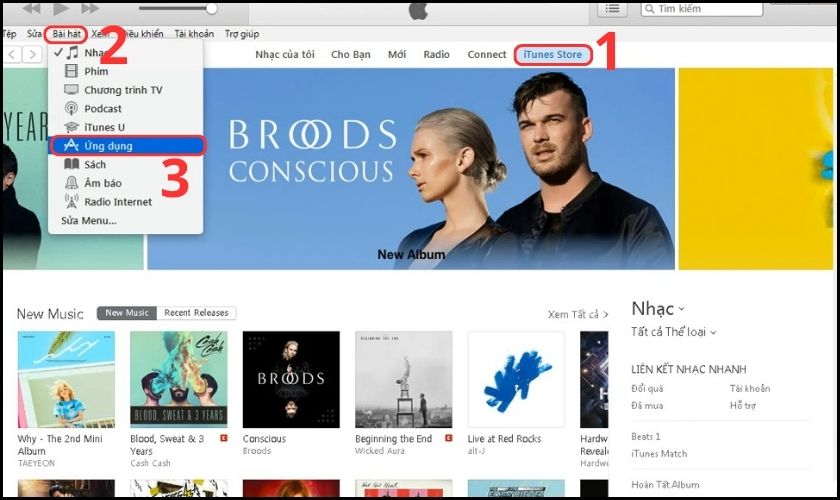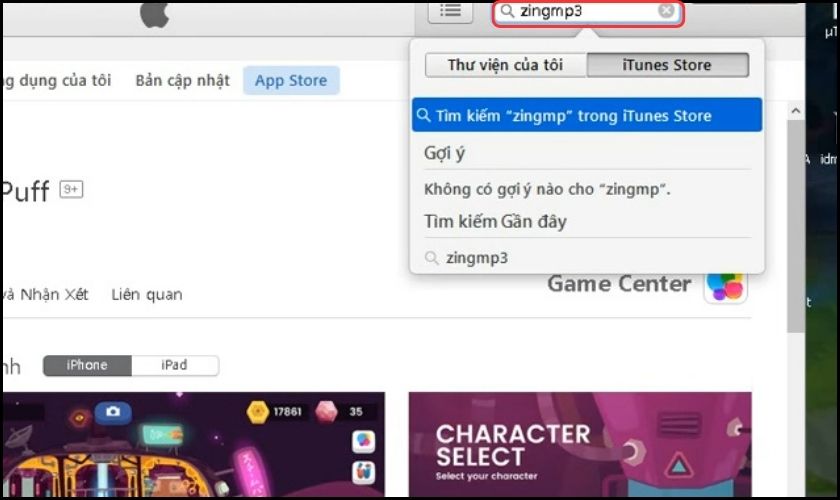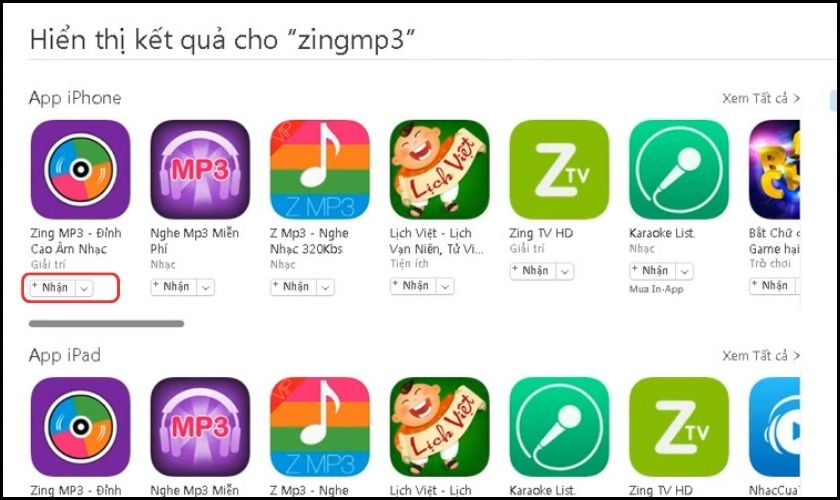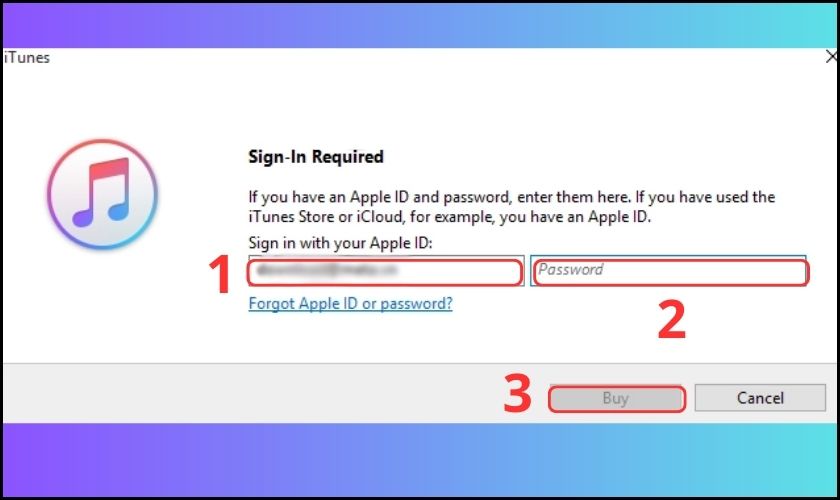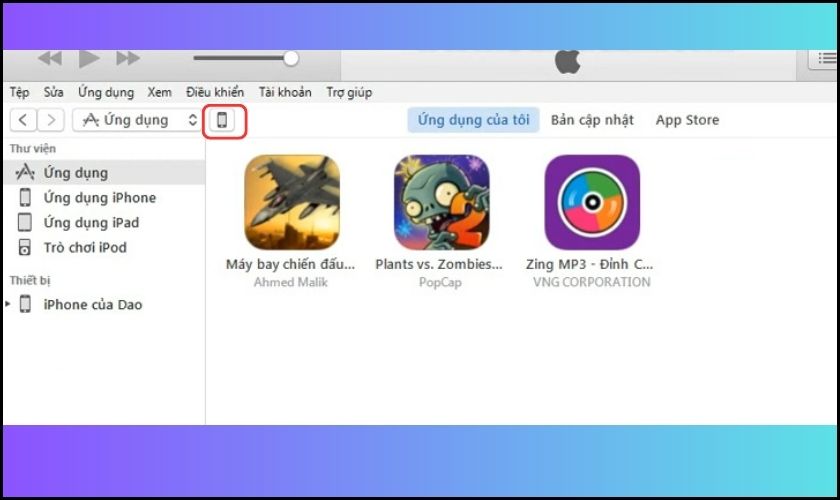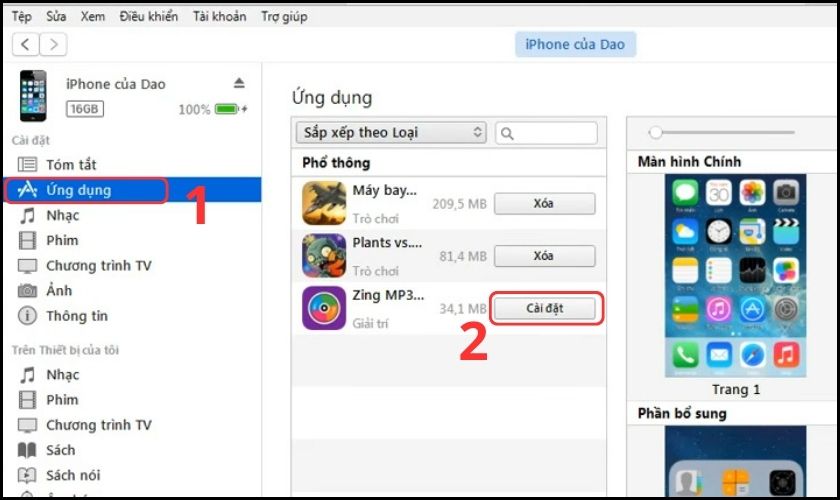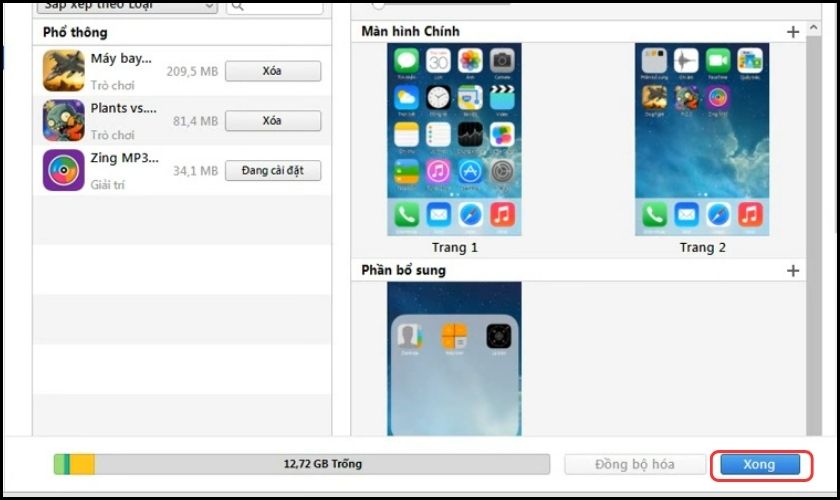Cách tải ứng dụng trên iPhone nhanh chóng, mới nhất hiện nay
Cách tải ứng dụng trên iPhone thì ai cũng biết, nhưng để tải được app mà không cần mật khẩu, ID Apple hay App Store thì không phải ai cũng biết. Xem bài viết này để được hướng dẫn tải bằng nhiều cách nhé.
1. Vì sao nên biết cách tải ứng dụng trên iPhone?
Việc biết cách tải ứng dụng trên iPhone là vô cùng quan trọng. Các ứng dụng này sẽ là nguồn để phục vụ nhiều nhu cầu cho người dùng như:
- Nhu cầu vui chơi .
Ứng dụng để học tập và làm việc.
- Ứng dụng giúp quản lý tài chính .
Tóm lại, việc biết cách tải ứng dụng trên iPhone là rất quan trọng. Nhờ đó bạn hoàn toàn có thể tận dụng tối đa tiềm năng của thiết bị di động. Đồng thời truy vấn được vào những ứng dụng tiện ích nhất .
2. Cách tải ứng ứng dụng nhanh chóng trên iPhone
Cách truyền thống nhất để tải ứng dụng trên iPhone đó là tải trên App Store. Xem ngay cách thực thi tại đây .
Bước 1: Đầu tiên bạn vào ứng dụng App Store trên điện thoại. Tiếp theo bạn nhấn vào khung tìm kiếm.
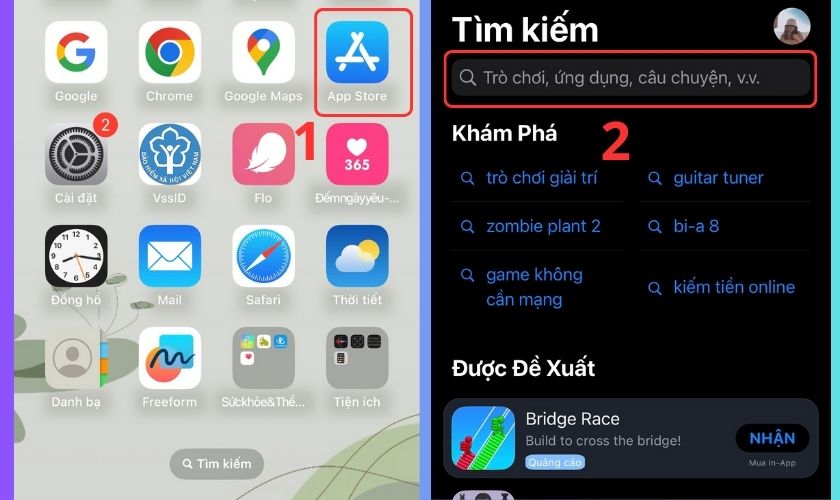
Bước 2: Bạn tiến hành nhập tên ứng dụng mà bạn cần tải. Sau đó bạn nhấn vào Tìm.
Bước 3: Bạn lướt tìm đúng ứng dụng muốn tải và bấm vào Nhận.
Bước 4: Lúc này App Store sẽ yêu cầu bạn thực hiện xác minh để tải ứng dụng. Các yêu cầu có thể là nhập mật khẩu ID Apple, dùng Touch ID hoặc dùng Face ID. Ngoài ra App Store có có thể yêu cầu bạn bấm nút nguồn 2 lần để xác nhận tải. Bạn thực hiện theo yêu cầu của App Store để xác nhận và tải xuống ứng dụng.
Vậy là chỉ sau 4 bước, bạn đã triển khai xong xong cách tải ứng app trên App Store về iPhone đơn thuần nhất rồi đấy .
3. Cách tải ứng dụng không cần mật khẩu và ID Apple trên iPhone
Nhiều người sẽ thấy phiền phức khi App Store nhu yếu xác nhận mật khẩu khi tải ứng dụng. Nếu bạn cũng cảm thấy vậy thì hãy theo dõi tiếp phần dưới đây. Phần này sẽ hướng dẫn bạn tải ứng dụng mà không cần mật khẩu hay ID Apple .
3.1. Tắt yêu cầu mật khẩu ID Apple
Để tắt nhu yếu mật khẩu ID Apple, bạn chỉ cần thực thi theo 2 bước sau .
Bước 1: Tại giao diện Cài đặt, bạn nhấn vào phần ID Apple. Tiếp theo bạn chọn Phương tiện & Mục mua.
Bước 2: Sau đó bạn chọn vào mục Cài đặt mật khẩu. Kế tiếp bạn tắt thanh gạt Yêu cầu mật khẩu. Khi thanh gạt hiện sang màu xám là bạn đã tắt thành công.
Lưu ý: Nếu bạn đang dùng điện thoại iPhone có hệ điều hành iOS 12 trở về trước. Bạn hãy thực hiện theo cách sau để tắt yêu cầu mật khẩu ID Apple để tải ứng dụng trên iPhone:
- Vào Cài đặt .
- Nhấn chọn vàoiTunes & App Store.
- Chọn tiếpCài đặt mật khẩu.
- Chọn tiếpTắt yêu cầu mật khẩu.
3.2. Cách dùng Touch iD, Face iD để tải app trên iPhone
Nếu điện thoại cảm ứng có Touch ID / Face ID thì hoàn toàn có thể tải ứng dụng mà không cần nhập mật khẩu. Tuy nhiên, App Store vẫn nhu yếu xác nhận Face ID / Touch ID / Mật khẩu để tải ứng dụng .
Để tắt nhu yếu mật khẩu ID Apple trọn vẹn, hãy thực thi theo 2 bước sau :Bước 1: Bạn vào Cài đặt. Sau đó bạn kéo xuống dưới rồi chọn Face ID & Mật mã.
Xem thêm: Top 10 phần mềm quay video trên laptop
Bước 2: Bạn tiến hành nhập mật khẩu điện thoại của bạn. Tiếp đến bạn tắt thanh trượt iTunes & Apple Store. Khi thanh gạt hiện sang màu xám là bạn đã tắt thành công
Như vậy, chỉ sau 2 bước là bạn đã tắt nhu yếu mật khẩu ID Apple khi tải ứng dụng rồi đấy .
4. Cách tải ứng dụng trên iPhone bằng iTunes
Ngoài cách tải ứng dụng trực tiếp trên App Store, bạn cũng hoàn toàn có thể tải qua ứng dụng iTunes. Trước tiên bạn cần truy vấn vào https://www.apple.com/itunes/thank-you/ để tải iTunes về máy. Sau khi setup xong, bạn triển khai theo những bước sau :
Bước 1: Trước tiên, bạn cần kết nối thiết bị với iPhone. Tại giao diện iTunes, bạn điền tài khoản và mật khẩu Apple ID cá nhân. Sau đó bạn nhấn Đăng nhập.
Bước 2: Kế tiếp, bạn chỉ cần nhập mã số xác minh được gửi về điện thoại vào giao diện iTunes. Sau đó bạn bấm Continue để đến bước tiếp theo.
Bước 3: Bạn quay trở lại giao diện chính của iTunes. Chọn vào iTunes Store. Tiếp đến, bạn bấm vào mục Bài hát. Sau đó bạn nhìn xuống dưới và chọn vào mục Ứng dụng.
Bước 4: Lúc này màn hình đã được chuyển sang giao diện App Store. Bạn tiến hành nhập tên ứng dụng mà bạn muốn tải trên iTunes xuống iPhone.
Bước 5: Sau khi đã tìm được ứng dụng mà bạn muốn tải xuống từ iTunes. Bạn sẽ tải được ứng dụng về trên iPhone bằng cách nhấn vào chữ Get (Nhận).
Bước 6: Lúc này màn hình sẽ xuất hiện giao diện để bạn đăng nhập mật khẩu Apple ID. Bạn hãy nhập đúng tên tài khoản, mật khẩu rồi nhấn vào Buy.
Bước 6: Sau đó bạn chọn vào biểu tượng iPhone/iPad trên giao diện của iTunes.
Bước 7: Tại danh sách bên trái, bạn nhấn chọn vào mục Ứng dụng. Sau đó ở bên phải sẽ xuất hiện ứng dụng và trò chơi mà bạn đã tải xuống iTunes. Tiếp theo bạn nhấn Cài đặt để cài ứng dụng cho điện thoại iPhone.
Bước 8: Tiếp đến bạn nhấn Xong ở bên dưới là hoàn tất quá trình tải.
Trên đây là những cách tải ứng dụng trên iPhone mà bạn có thể sử dụng. Tùy theo từng trường hợp cụ thể mà bạn có thể lựa chọn sử dụng 1 trong 4 cách trên. Cuối cùng chúc bạn tải xuống ứng dụng cho iPhone thành công nhé.
Xem thêm các tin tức và mẹo iPhone hữu ích tại website Bảo Hành Vui ASP!
Share this:
Bài viết liên quan
Source: https://thomaygiat.com
Category : Ứng Dụng
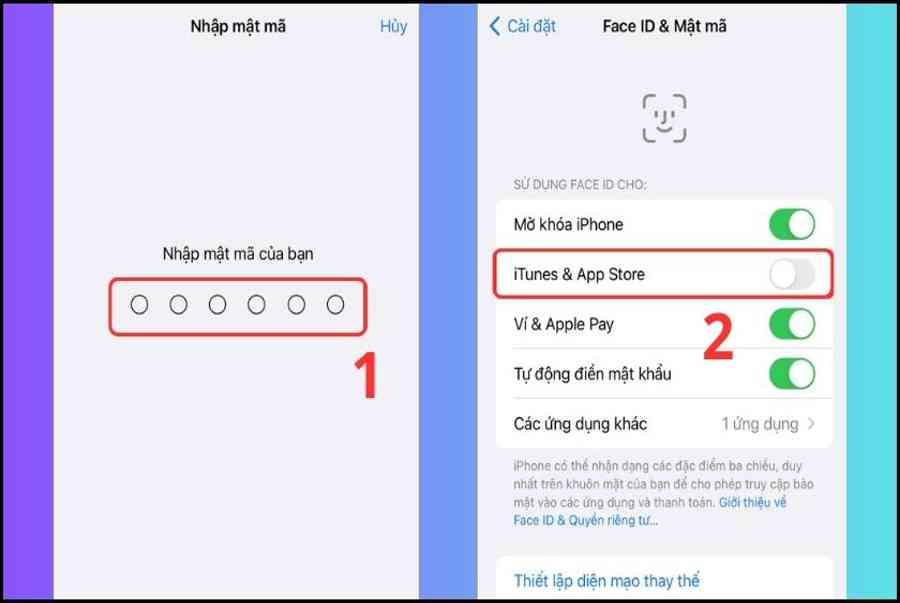

Hướng Dẫn Chi Tiết Xử Lý Lỗi E-66 Máy Giặt Electrolux
Mục ChínhHướng Dẫn Chi Tiết Xử Lý Lỗi E-66 Máy Giặt ElectroluxLỗi E-66 máy giặt Electrolux là gì?4 Nguyên nhân gây lỗi E-66 máy giặt…

Tủ Lạnh Sharp Lỗi H-36 Cách Xử Lý Đơn Giản
Mục ChínhTủ Lạnh Sharp Lỗi H-36 Cách Xử Lý Đơn GiảnGiới thiệu về lỗi H-36 trên tủ lạnh SharpNguyên nhân gây lỗi H-36 trên tủ…

Khắc phục lỗi E-62 máy giặt Electrolux không cần thợ
Mục ChínhKhắc phục lỗi E-62 máy giặt Electrolux không cần thợMã lỗi E-62 Máy giặt Electrolux là gì?Các bộ phận liên quan đến mã lỗi…

Tủ Lạnh Sharp Lỗi H-35 Nguy Cơ Không Thể Sửa Chữa!
Mục ChínhQuy Trình Tự Sửa Lỗi H-35 Tủ Lạnh Sharp Từng Bước An ToànMã lỗi H-35 trên tủ lạnh Sharp là gì?Nguyên nhân gây lỗi…

Tủ lạnh Sharp nháy lỗi H-34 Cuộc chạy đua với thời gian!
Mục ChínhTủ lạnh Sharp nháy lỗi H-34 Cuộc chạy đua với thời gian!Tìm Hiểu Lỗi H-34 Trên Tủ Lạnh Sharp Là Gì?Nguyên nhân phổ biến…

Hậu quả nghiêm trọng từ lỗi H-30 trên tủ lạnh Sharp
Mục ChínhHậu quả nghiêm trọng từ lỗi H-30 trên tủ lạnh SharpLỗi H-30, H-31, H-32, H-33 tủ Lạnh Sharp là gì?Tầm quan trọng của các…
![Thợ Sửa Máy Giặt [ Tìm Thợ Sửa Máy Giặt Ở Đây ]](https://thomaygiat.com/wp-content/uploads/sua-may-giat-lg-tai-nha-1.jpg)